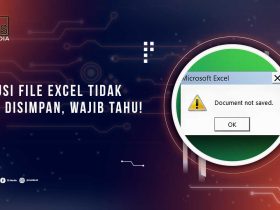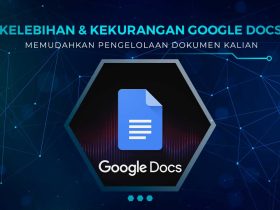Ketika membuat dokumen di Microsoft Word, kita bisa menyisipkan tabel untuk menyajikan data dengan lebih jelas dan teratur. Namun terkdang, ada situasi dimana kita ingin membuat tabel tanpa menggunakan garis pembatas yang mencolok agar pembaca bisa fokus pada konten tabelnya.
Nah apakah kalian sudah tahu bagaimana cara untuk menghapus garis border pada tabel di Microsoft Word? Tentu tips berikut akan sangat berguna bagi yang ingin menghilangkan garis batas pada tabel agar terlihat lebih bersih dan rapi.
Penggunaan Tabel Dengan atau Tanpa Garis
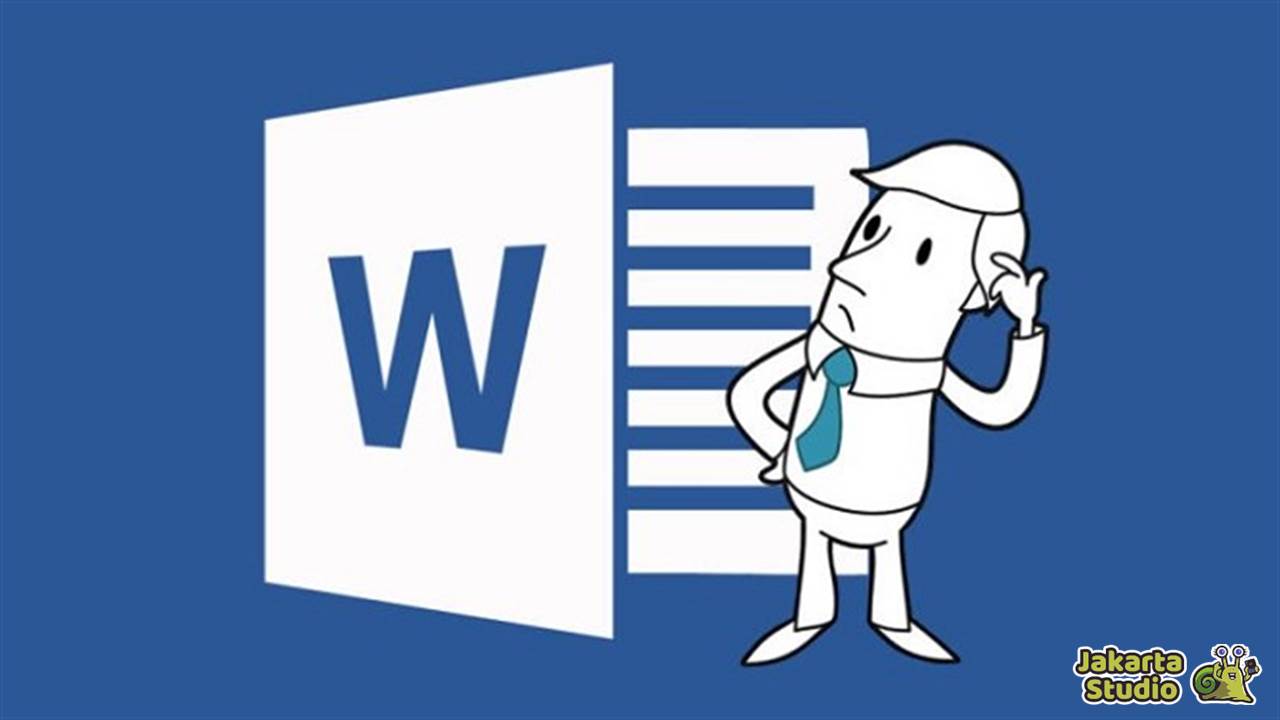
Tentu ada diantara kalian yang bertanya, kenapa ada orang yang ingin menghapus garis dari tabel? Padahal dengan adanya garis tersebut bisa menjadi pemisah yang memperjelas isi data dalam tabel tersebut.
Tentu apakah mau menggunakan tabel dengan garis atau tanpa garis memiliki alasannya masing-masing. Semuanya bisa disesuaikan dengan kebutuhan dan penggunaan yang kalian butuhkan.
1. Kejelasan Data
Penggunaan garis batas pada tabel sering dipakai untuk memperjelas dan mempertegas presentasi data. Dengan adanya garis tersebut maka bisa jadi pemisah setiap sel dan baris sehingga data lebih terstruktur dan mudah dipahami. Sehingga akna lebih gampagn membedakan satu sel dengan yang lainnya.
2. Kesesuaian Kebijakan
Dalam beberapa organisasi atau perusahaan, terkadang ada kebijakan yang mengatur format tampilan sebuah dokumen termasuk penggunaan tabel dengan garis pembatas. Jadi jika memang itu merupakan standar yang digunakan di tempat tersebut, maka kalian harus mengikutinya agar sesuai dengan kebijakan yang berlaku.
3. Meningkatan Estetika
Ketika memilih untuk menggunakan tabel tanpa garis pembatas, maka alasan estetika adalah yang sering dipakai. Tabel tanpa garis bisa memberikan tampilan yang lebih bersih dan minimalis. Sehingga pembaca akan lebih fokus pada isi data tanpa terganggu visual garis tabelnya.
4. Memudahkan Pembaca
Kembali lagi, penggunaan tabel tanpa garis pembatas bisa membantu dalam beberapa situasi untuk memudahkan para pembaca dalam menerima dan membaca informasi yang di dalamnya. Tanpa adanya garis, tampilan tabel akan menjadi lebih compact dan tidak terlalu padat. Jadi kita akan langsung tertuju pada data-data yang ada disana.
Cara Menghilangkan Border Pada Tabel Word
Nah kembali lagi ke pembahasan utama kita tentang cara menghapus garis pembatas pada tabel di Microsoft Word. Jika memang ingin menampilkan tabel tanpa border, maka ada beberapa cara yang bisa kalian gunakan.
1. Gunakan Toolbar Borders
- Blok pada tabel yang ingin dihapus garisnya.
- Setelah itu, klik menu Design di bagian atas.
- Lalu pada menu Borders, klik tanda panah di sudut kanan grup.
- Maka nanti akan muncul pilihan garis yang bisa dipilih.
- Nah kalian tinggal pilih bagian garis tabel yang ingin dihilangkan.
- Misal Bottom Borders maka akan menghilangkan garis bagian bawah tabel.
- Silahkan sesuaikan dengan kebutuhan masing-masing.
2. Gunakan Borders and Shading
- Blok terlebih dahulu tabel yang ingin diedit.
- Kemudian klik kanan pada tabel tersebut, pilih Table Properties.
- Jika sudah, klik tombol Borders and Shading di bagian kanan bawah.
- Kemudian kalian bisa atur format garis pada gabel.
- Pilih pada opsi none untuk menghapus garis tabel.
- Jika sudah, klik OK untuk menyimpan pengaturannya.
Kesimpulan
Gampang bangetkan cara untuk menghapus garis pada tabel di Microsoft Word? Jika kalian ingin membuat tampilan tabel yang lebih simpel dan minimalis, maka bisa hilangkan border pembatasnya saja.
Dengan begitu, kita bisa lebih menonjolkan isi data yang ada di dalam tabel tersebut tanpa terganggu oleh tampilan visual kotak tabelnya. Semoga informasi diatas bisa membantu dan juga bermanfaat untuk kita semua.